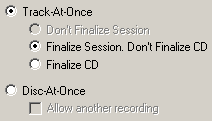Po wybraniu projektu DataCD uruchamia się okno programu Easy CD Creator:
Przeciągnij pliki z górnego okna do dolnego.
Zielonkawo-niebieski pasek na dole okna informuje ile miejsca zajmują przeciągnięte przez Ciebie pliki i foldery.
Po wybraniu plików, które będą nagrane na płytę kliknij na czerwony przycisk:
spowoduje to otwarcie okna...
...w którym można dokonać wyboru nagrywarki, ustawić odpowiednią prędkość nagrywania
oraz należy wybrać jedną z poniższych metod zapisu:
- TAO - Track At Once - wybieramy wtedy gdy w przyszłości planujemy dogrywanie kolejnych danych
- Finalize session Don't finalize CD - zaznaczenie tej opcji spowoduje zamknięcie sesji, ale nie płyty, co pozwala na późniejsze
dogranie kolejnych danych (sesji)
- Finalize CD - zamyka płytę co uniemożliwia późniejsze dogranie danych
- DAO - Disc At Once (nie mylić z DAO-RAW) - wybieramy wtedy gdy chcemy nagrać płytę i w późniejszym czasie nie zamierzamy dogrywać
żadnych dodatkowych danych (najczęściej używana opcja)
program umożliwia też nagranie płyty w rzadko używanym
formacie SAO (Session-At-Once) - zaznaczasz wtedy opcję "Allow another session"
Posiadacze nagrywarek z wbudowaną technologią zapobiegającą powstawaniu błędów (typu BurnProof) powinni zaznaczyć opcję
"Buffer underrun prevention".
Naciśnięcie przycisku "Start recording" rozpocznie proces zapisu danych na płytę:
Pojawienie się poniższego okna sygnalizuje zakończenie procesu nagrywania: